كيفية الرجوع إلى إصدار أقدم من Windows 11 إلى Windows 10
إذا كانت ترقية(Feature Upgrade) أو إنشاء ميزة (Build)Windows 11 لا تفي بتوقعاتك أو لم تكن مستقرة كثيرًا على جهاز الكمبيوتر الخاص بك ، فيمكنك الرجوع إلى إصدار أقدم والعودة إلى إصدار Windows 11 السابق(downgrade and go back to your previous Windows 11 version) باستخدام هذا البرنامج التعليمي خطوة بخطوة. لقد رأينا بالفعل كيفية العودة إلى إصدار سابق في Windows 10 - الآن توضح هذه المقالة كيف يمكنك الرجوع إلى إصدار أقدم من Windows 11 إلى إصدار سابق.
عند ترقية جهاز الكمبيوتر الخاص بك من Windows 10 إلى Windows 11 أو ترقية Windows 11 إلى إصدار أحدث ، فإنه يحتفظ بالإصدار الأقدم في مجلد Windows.old . يقوم جهاز الكمبيوتر الخاص بك بحذف مجلد Windows.old تلقائيًا بعد 10 أيام من التثبيت. وبالتالي ، يتم تعطيل الخيار المدمج للعودة إلى Windows 10 بعد 10 أيام. إذا كنت تنتمي إلى مجموعة ما قبل 10 أيام ، فإن الخطوات مختلفة وأكثر وضوحًا من غيرها.
كيفية الرجوع إلى إصدار أقدم من Windows 11 إلى الإصدار السابق
للرجوع إلى إصدار أقدم من Windows 11 إلى إصدار سابق أو سابق ، اتبع الخطوات التالية:
- اضغط على Win+I لفتح إعدادات Windows.
- انتقل إلى System > Recovery .
- انقر فوق الإصدار السابق من Windows - زر الرجوع .(Previous version of Windows – Go back )
- ضع علامة(Tick) في أي خانة اختيار عندما يطلب منك إبداء سبب.
- انقر فوق الزر " التالي ".(Next )
- انقر فوق الزر لا ، شكرًا (No, thanks ) عندما يطلب منك التحقق من وجود تحديثات.
- انقر فوق الزر " التالي (Next ) " مرتين.
- انقر فوق الزر العودة إلى إنشاء سابق .(Go back to earlier build )
- قم بإعداد الأشياء على Windows 11.
لمعرفة المزيد حول هذه الخطوات المذكورة أعلاه بالتفصيل ، استمر في القراءة. في البداية ، تأكد من أنك لم تتجاوز علامة 10 أيام لتثبيت إصدار Windows 11 الجديد .
بافتراض أن كل شيء مصطف ، يمكنك الضغط على Win+I لفتح لوحة إعدادات Windows(Windows Settings) على جهاز الكمبيوتر الخاص بك. بعد ذلك ، انتقل إلى خيار System > Recovery .
هنا يمكنك العثور على خيار يسمى الإصدار السابق من Windows(Previous version of Windows) . تحتاج إلى النقر فوق الزر العودة (Go back ) المقابل .
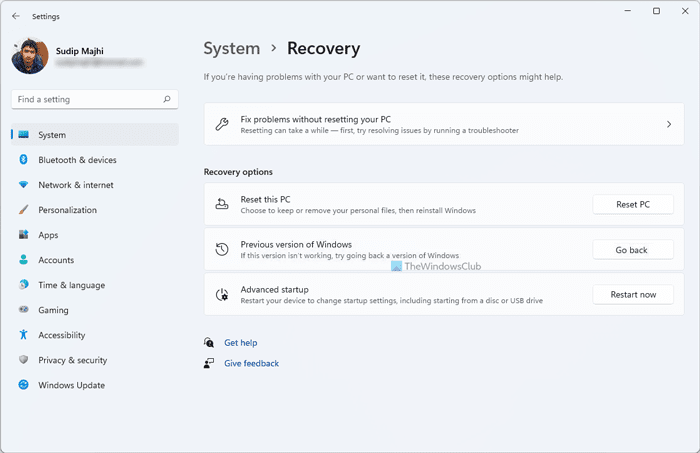
بعد ذلك ، يطلب منك توضيح سبب خفض إصدار نظام التشغيل لديك. يمكنك تحديد أي مربع اختيار وفقًا لرغبتك والنقر فوق الزر " التالي (Next ) " .
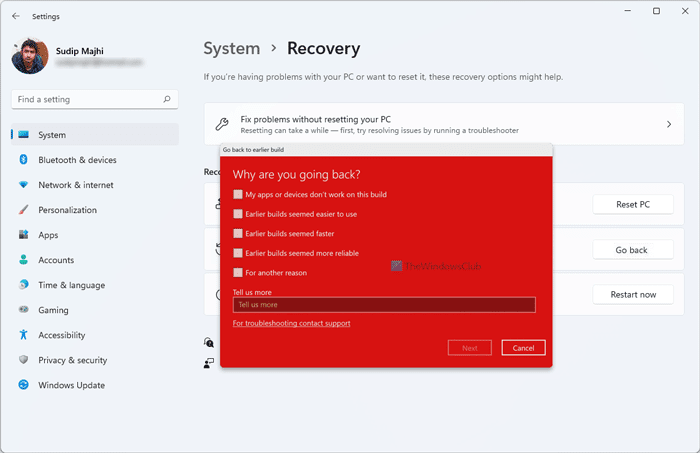
في مرحلة ما ، يطلب منك البحث عن التحديثات المتاحة لنظام التشغيل Windows 11(Windows 11) . يمكنك النقر فوق الزر " لا ، شكرًا (No, thanks ) " على شاشتك. أخيرًا ، يمكنك العثور على خيار يسمى العودة إلى الإصدار السابق(Go back to earlier build) .

تحتاج إلى النقر فوق هذا الزر. بمجرد الانتهاء من ذلك ، سيتم إعادة تشغيل جهاز الكمبيوتر الخاص بك بضع مرات تلقائيًا والبدء في تثبيت إصدار Windows 11 السابق.
هل يمكنني الرجوع من Windows 11 إلى Windows 10؟
نعم ، يمكنك العودة من Windows 11 إلى Windows 10 في غضون 10 أيام دون فقد أي ملفات. ومع ذلك ، بعد فترة 10 أيام ، تحتاج إلى تنظيف تثبيت Windows 10 لأن خيار التراجع أو العودة إلى الوراء(Roll back or Go back) سيختفي. قبل البدء ، يجب أن تعلم أن الرجوع إلى نظام التشغيل Windows 10(Windows 10) سيؤدي إلى إزالة جميع التطبيقات التي قمت بتثبيتها والتغييرات في الإعدادات. ومع ذلك ، يمكنك إعداد الأشياء بمجرد أن يكون لديك جهاز كمبيوتر يعمل بنظام Windows 10(Windows 10) بكامل طاقته .
كيف يمكن الرجوع من Windows 11 إلى Windows 10 بعد 10 أيام؟
إذا تجاوزت علامة 10 أيام للتثبيت ، فلن يعد زر الرجوع متاحًا لك في لوحة (Go back)إعدادات Windows(Windows Settings) . في هذه الحالة ، يجب عليك تثبيت Windows 10 بشكل جديد. لذلك ، اتبع الإرشادات التالية واحدًا تلو الآخر لإنجاز المهمة:
- أولاً ، تحتاج إلى تنزيل Windows ISO من موقع Microsoft.com(download Windows ISO from Microsoft.com) .
- استخدم أداة Rufus لإنشاء USB قابل للتمهيد لنظام التشغيل Windows 10(create a bootable USB of Windows 10) .
- اتبع هذا الدليل لتنظيف تثبيت Windows 10 من USB(clean install Windows 10 from USB) .
بمجرد إكمال الخطوة الأخيرة كما هو مذكور أعلاه ، ستتمكن من إعداد جهاز الكمبيوتر الذي يعمل بنظام Windows 10. ومع ذلك ، فإن هذه العملية تحذف جميع الملفات والمجلدات من جهاز الكمبيوتر الخاص بك. لذلك ، قد ترغب في إنشاء نسخة احتياطية من ملفاتك المهمة قبل اتباع هذه الخطوات.
هذا كل شئ! آمل أن يكون هذا البرنامج التعليمي قد ساعدك.
ذات صلة: (Related: )كيفية استعادة نظام التشغيل Windows 10 بعد 10 أيام من الحد.
Related posts
كيفية الحصول على Windows 10 Explorer & Context Menu مرة أخرى في Windows 11
كيفية خفض Windows 11 وتراجع إلى Windows 10
God Mode في Windows 11 vs. Windows 10 vs. Windows 7
كيفية تعطيل Cortana بشكل دائم في Windows 11 و Windows 10
كيفية الترقية من Windows 10 إلى Windows 11
كيفية إظهار أو إخفاء معظم التطبيقات المستخدمة في Start Menu على Windows 11
Context Menu المحررين: Add، Remove Context Menu البنود في Windows 11
كيفية تحديد أي تطبيق إلى Taskbar في Windows 11
كيفية ضبط Webcam Brightness في Windows 11
سيخبرك Checkit Tool لماذا لا يدعم جهاز الكمبيوتر الخاص بك Windows 11
كيفية التمهيد المزدوج لنظامي التشغيل Windows 10 و Windows 11 -
كيفية تعيين خلفية مختلفة على أجهزة كمبيوتر سطح المكتب المختلفة على Windows 11
Click هنا لإدخال رسالة بيانات اعتماد أحدث في Windows 11
كيفية الرجوع إلى إصدار أقدم من Windows 11 إلى Windows 10
كيفية إلغاء تثبيت Windows 11 (والعودة إلى Windows 10)
كيفية الحصول على Windows 11 Insider Preview Build الآن
كيفية جعل Video من Photos في Windows 11
إصلاح وPC يجب أن يدعم TPM 2.0 خطأ أثناء تثبيت Windows 11
كيفية فتح Windows Tools في Windows 11
لا يمكن تبديل Windows Insider Channel على Windows 11 - dev أو beta
